Nyomja meg a Windows + gombot. együtt az Emoji panel megnyitásához
- A Windows 10 emoji paneljét bárhol elérheti a számítógépen, még a lezárási képernyőn is.
- Olvass tovább, hogy megtudd, hogyan neveld fel és használd fel önmagad szabad kifejezésére.
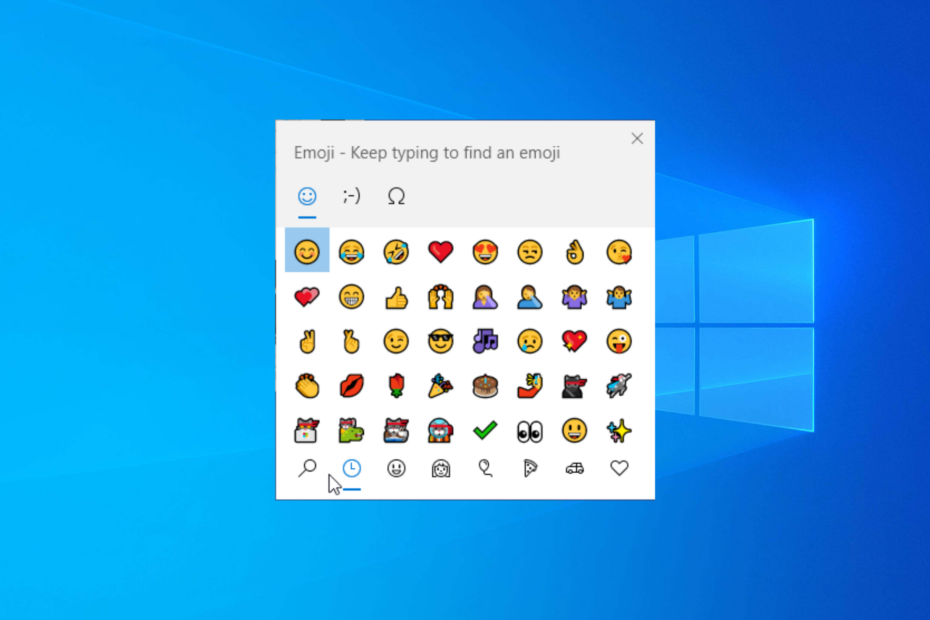
Akár szórakoztató beszélgetésben vesz részt, akár professzionálisan közvetíti gondolatait, a Windows 10 rendszerben a hangulatjeleket használhatja, hogy egy csipetnyi kreativitást és érzelmeket adjon üzeneteihez.
Ebben az útmutatóban megvitatjuk az emoji panel megnyitásának és az alkalmazásokban és kommunikációs platformokon való használatának módját.
Hogyan nyithatom meg és használhatom az Emoji panelt Windows 10 rendszeren?
- Nyissa meg bármelyik alkalmazást, amely lehetővé teszi szövegbevitelt; lehet Word, Excel, Jegyzettömb, webböngésző, kommunikációs platform vagy akár WordPress.
- Kattintson arra a területre, ahová be szeretné írni a hangulatjelet, majd nyomja meg a gombot ablakok + . vagy ablakok + ; az emoji billentyűzet előhívásához.
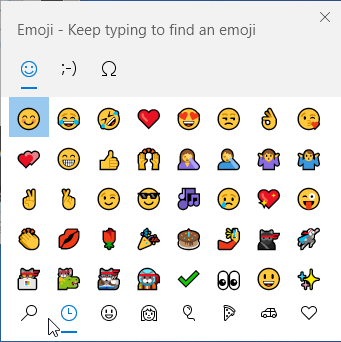
- Különféle lapok közül választhat; válasszon bármelyiket felülről. Ezután választhat a kategóriák közül, mint pl Nemrég használt, Mosolygós arcok és állatok, Emberek, Ünnepek és tárgyak, Élelmiszer és növények, Közlekedés és helyek.
- Miután kiválasztotta, válassza ki a kategória alatt az alkalmazásban vagy platformon használni kívánt hangulatjeleket.
- Kaomojit és szimbólumokat is hozzáadhat csevegéséhez; váltson a lapok között a lehetőségek megtalálásához.
Ha egy emoji billentyűzetet szeretne előhívni az érintőképernyős billentyűzeten, kattintson az emoji ikonra a billentyűzeten.
Az emojik használata alkalmazásokon és platformokon gyakori, de nem lenne jó hangulatjelet adjon az Outlook e-mailjeihez? Olvassa el ezt az útmutatót, ha többet szeretne megtudni.
Melyek a népszerű billentyűparancsok az emoji panelhez?
| Billentyűparancs | Feladat végrehajtva |
| Kilépés | Bezárás |
| Belép | Válasszon egy hangulatjelet |
| Nyilakkal | Navigáljon a hangulatjel-beállítások között |
| Tab vagy Váltás + Tab | Válts kategóriát |
- Windows szoftverfejlesztő készlet: Minden, amit tudnod kell
- A Clipchamp megjelenik a Windows 10-ben, hogy lecserélje a Video Editort
Hogyan engedélyezhetem vagy tilthatom le az Emoji panelt a Windows 10 rendszeren?
- nyomja meg ablakok + R kinyitni a Fuss ablak, típus regedit, és kattintson rendben kinyitni Rendszerleíróadatbázis-szerkesztő.
- Navigáljon erre az útvonalra:
Computer\HKEY_LOCAL_MACHINE\SOFTWARE\Microsoft\Input\Settings\proc_1 - nyomja meg Ctrl + F kinyitni a megtalálja párbeszédablak, írja be EnableExpressiveInputShellHotkey, majd nyomja meg az Enter billentyűt. Ha nem találja a bejegyzést, navigáljon a fenti útvonalra, kattintson a jobb gombbal proc_1, válassza ki Új>DWORD (32 bites érték), és nevezd el EnableExpressiveInputShellHotkey.
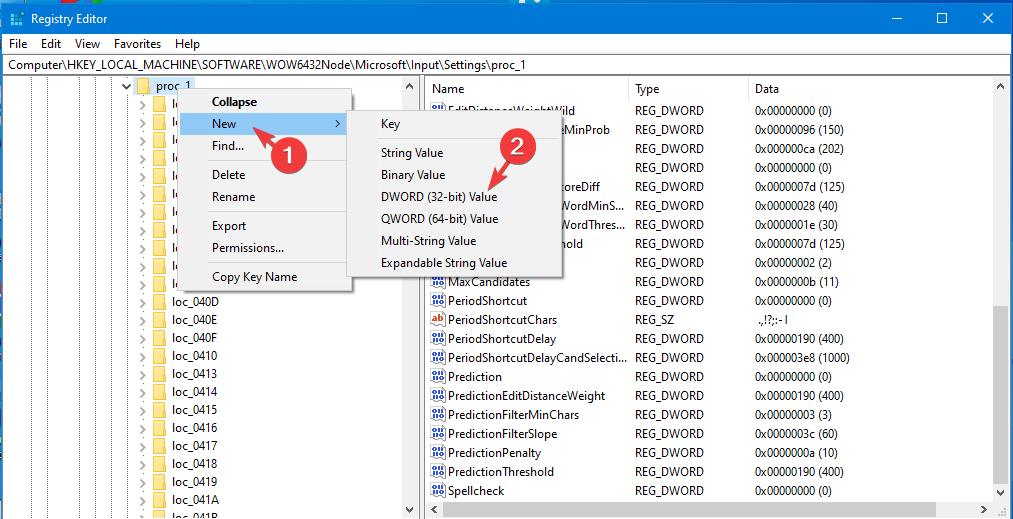
- Miután megtalálta, kattintson rá duplán, és állítsa be a Értékadatok nak nek 0, és kattintson rendben letiltani. Ha engedélyezni szeretné az emoji billentyűzetet, módosítsa a Értékadatok nak nek 1 és kattintson rendben.
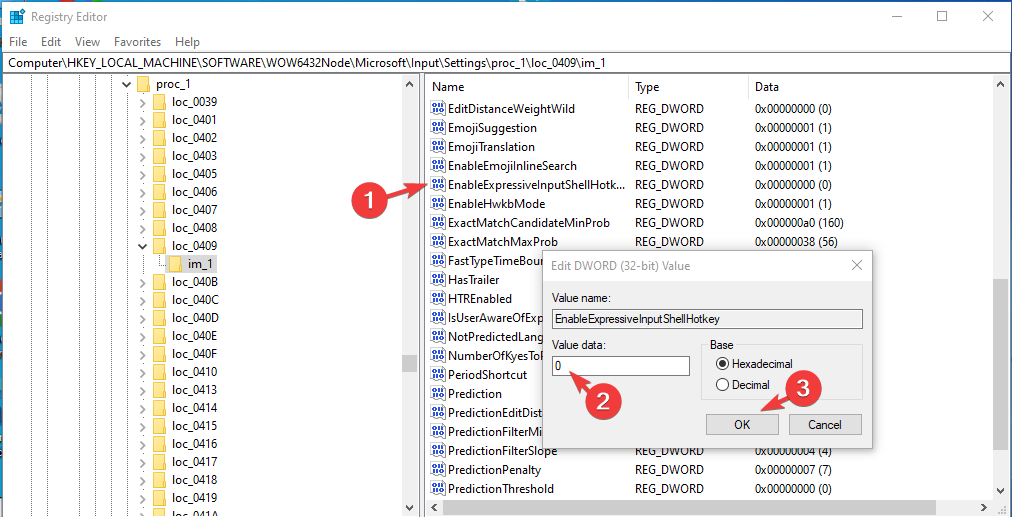
Ne felejtse el mindig újraindítani a számítógépet, hogy elmentse a változtatásokat a Rendszerleíróadatbázis-szerkesztőbe.
Miért nem jelenik meg az emoji billentyűzetem a Windows 10 rendszeren?
- Letiltva a Rendszerleíróadatbázis-szerkesztő alkalmazásból, a fenti módszerrel engedélyezze.
- A Windows frissítések függőben vannak.
- Rosszul konfigurált billentyűzetbeállítások.
- Helytelen regionális beállítások.
Most, hogy tudja az okokat az emoji billentyűzet nem működik, a megoldás gyors lépéseinek megismeréséhez olvassa el ezt az útmutatót.
Hangulatjel hozzáadása a beszélgetéshez megfűszerezheti a dolgokat, és egy kis hangulatot ad az üzenetekhez, mivel a gondolatok egyszerű angol nyelvű kifejezése unalmas lehet, vagy hiányozhat belőle az élénk érintés.
Mik a kedvenc hangulatjeleid? Nyugodtan említse meg őket, és mondja el nekünk, hogyan világítják meg üzeneteit az alábbi megjegyzések részben!


